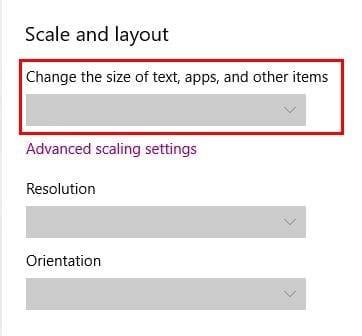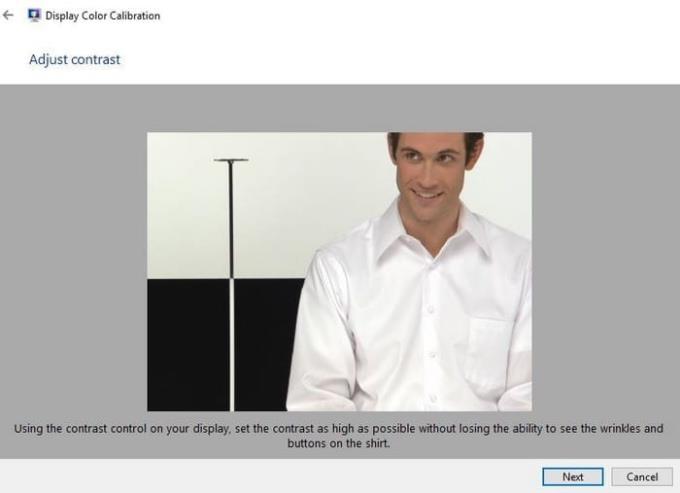Vaši roditelji su se možda opirali tehnologiji što je duže moguće, ali doći će vrijeme kada će morati uskočiti u tehnološko kolo. Postoje određene stvari koje se ne rade na stari način, a ako starije osobe trebaju obaviti te specifične stvari, možda će im trebati računalo. Možda misle da je računalo previše i da će imati više značajki nego što mogu podnijeti.
To im ne mora biti previše jer se Windows 10 može postaviti na mnogo jednostavniji način. Sve stvari koje bi vaši roditelji mogli vidjeti da radite na računalu nisu obavezne za nesmetano funkcioniranje računala, pa je to nešto što možete ukloniti. Ograničavanjem određene stvari na računalu, moglo bi čak raditi i brže jer nema toliko programa kao vaše Windows 10 računalo.
Promijenite razlučivost zaslona
Promjenom razlučivosti zaslona, sve na ekranu bit će lakše čitljivo. Da biste promijenili razlučivost zaslona, desni zaslon na gumbu Start u sustavu Windows i kliknite na Postavke.
U padajućem izborniku razlučivosti zaslona odaberite opciju koja kaže 1024 x 768 ili 800 x 600. Ako zaslon izgleda malo nejasno, možete poboljšati izgled tako da povećate DPI. Pokušajte ne otvoriti ništa što niste spremili jer ćete morati ponovno pokrenuti računalo.
Promijenite veličinu fonta
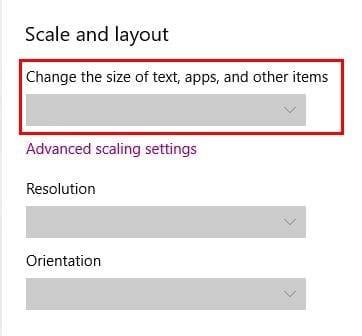
Kad ostariš, vid ti više nije kao što je bio. Zato prilikom postavljanja računala za starije osobe, što je veći font, to im je lakše vidjeti. Idite u Sustav postavki i ispod razmjera i izgleda vidjet ćete padajući izbornik. Odaberite koliko želite da font bude velik.
Izmijenite kontrast
Ako vaši roditelji nisu zadovoljni kontrastom, Windows 10 ima ugrađeni alat koji vam omogućuje promjenu kontrasta. Koristite Cortaninu traku za pretraživanje i upišite kalibriraj boju zaslona. Novi prozor koji će se pojaviti mogao bi zauzeti cijeli vaš prikaz, ali da biste ga minimizirali kliknite na gornji dio prozora.
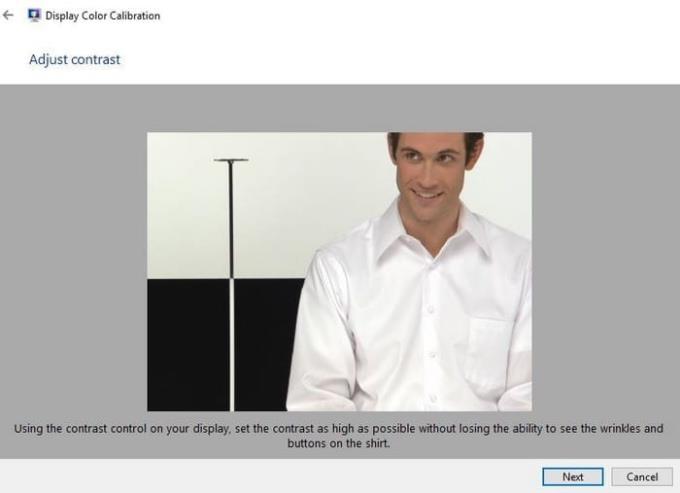
Nastavite klikati dalje dok ne dođete do dijela koji vam pokazuje kako promijeniti kontrast. Reći će vam da ćete morati koristiti kontrolu kontrasta na zaslonu kako biste prilagodili kontrast baš onako kako se to sviđa mami i tati.
Promijenite ikone aplikacija na radnoj površini
Da bi veličina ikone bila što veća, desnom tipkom miša kliknite prazan prostor na radnoj površini i odaberite Pogled. Odaberite velike ikone i vaše će ikone izgledati velike kao na slici ispod.

Zaključak
Način na koji ćete postaviti svoje računalo za starije osobe ovisit će o raznim stvarima. Na primjer, neki možda žele da su ikone normalne, dok drugi žele da budu što veće. Ovo je samo nekoliko ideja o tome što možete promijeniti kako bi iskustvo na računalu bilo malo bolje. Koje promjene mislite napraviti?